インスタで保存したARエフェクトの基本的な使い方
インスタで保存したエフェクトの使い方は、「端末に保存した画像」と「カメラで撮影する画像」で少し異なります。先ほど保存した「ユーザーが作成したエフェクト」は、カメラでリアルタイムに撮影する画像にしか使えないので要注意。本章でそれぞれの使い方を見ていきましょう。
端末に保存した画像にエフェクトをかける方法
端末にあらかじめ保存してある画像にエフェクトをかける場合は、下記の手順で操作しましょう。
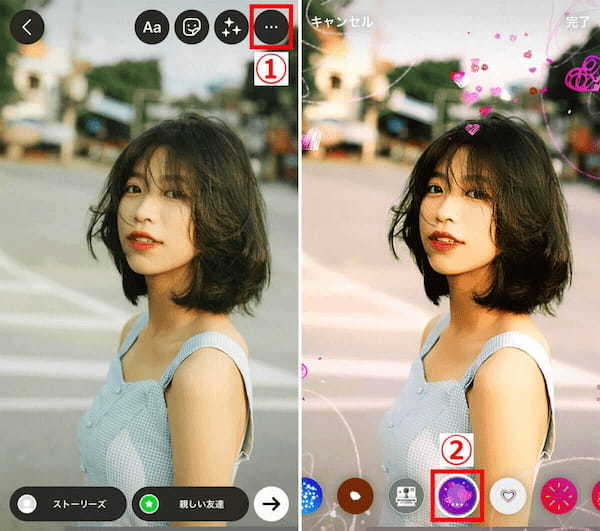
【1】ストーリーに投稿したい画像を選んだら、右上の①「・・・」をタップします。【2】エフェクト一覧が表示されるので、②適用したいエフェクトを選びます。ただし、保存したユーザー作成エフェクトは使えません(画像=『オトナライフ』より 引用)
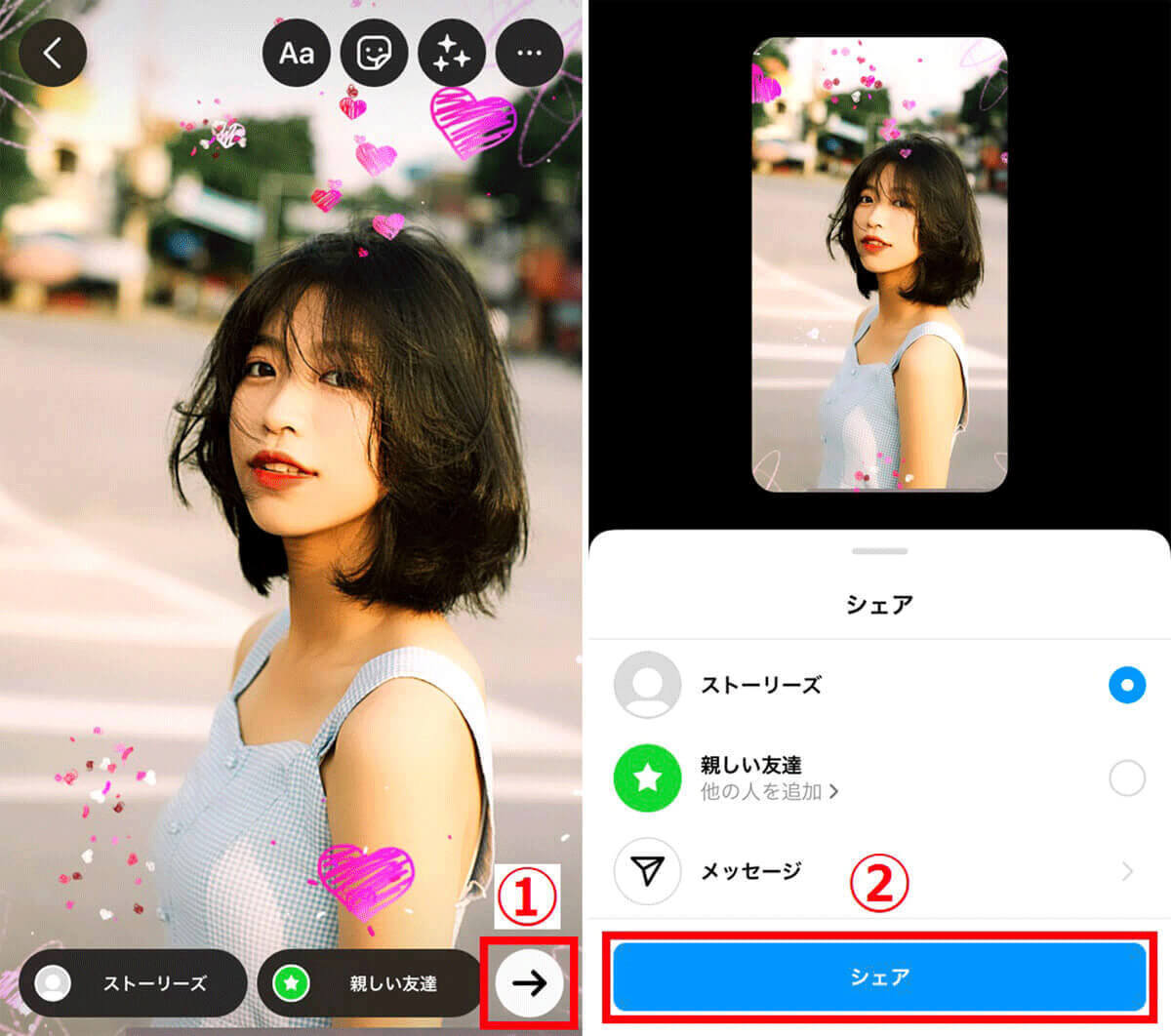
【3】エフェクト適用のプレビューが表示されるので、OKなら右下の①「→」をタップします。【4】シェアする場所を選んだら、②「シェア」をタップすると投稿完了です(画像=『オトナライフ』より 引用)
リアルタイムにエフェクトをかけたストーリーを撮影する方法
カメラで撮影する画像に、リアルタイムにエフェクトをかける方法は下記のとおりです。
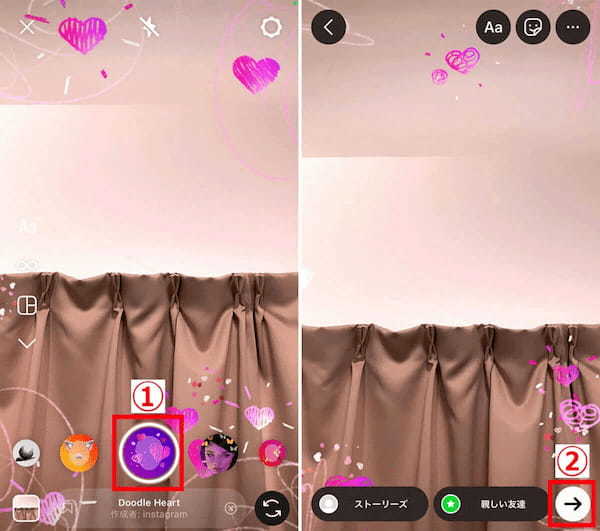
ストーリー投稿画面でカメラを選択したら、画面下部のエフェクト一覧から適用したいエフェクトを選んで①「撮影アイコン」をタップします。②プレビューが表示されるので、OKなら右下の「→」を選んで投稿しましょう(画像=『オトナライフ』より 引用)
ビデオ通話やリールでもエフェクトは利用可能
なお、インスタのエフェクトはストーリーだけではなく、ビデオ通話やリールでも利用可能です。基本的なエフェクト適用手順は、先ほど紹介したものとほとんど同じです。ただし、いずれの場合もユーザー作成エフェクトはカメラでのリアルタイム撮影限定で、端末のアルバム内にある写真や動画には適用できないので注意してください。
インスタで人気ARエフェクトの例は?人気アカウントを紹介
インスタで高評価を集めている人気クリエイターをご紹介します。
1. jovanvasiljevicさん(@jovanvasiljevic)
jovanvasiljevicさんはセルビアの写真家。
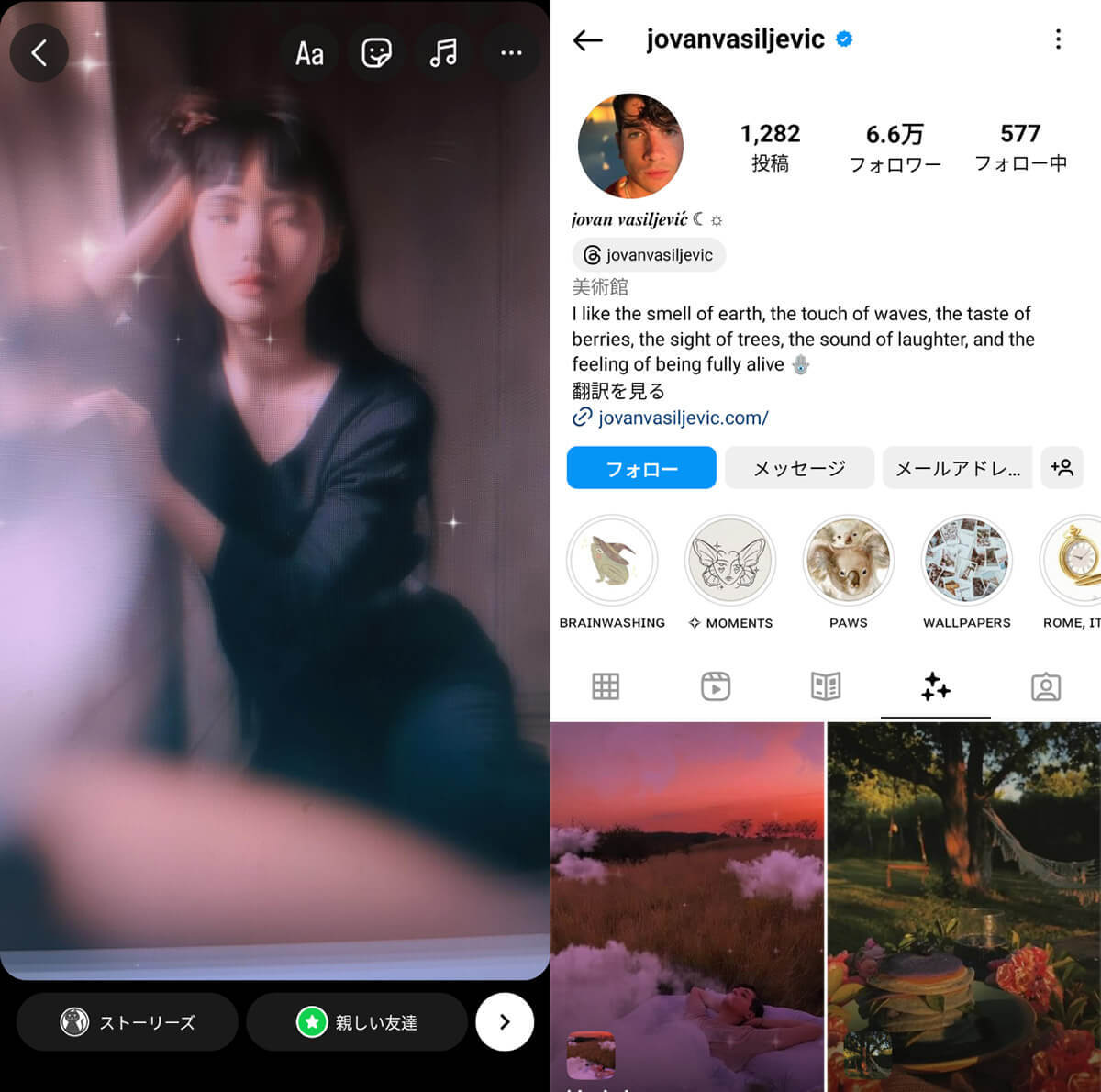
おすすめは「dreamy」というエフェクト。写真が幻想的になり、小さな光が飛ぶのが特徴です(画像=『オトナライフ』より 引用)
2. Jeferson Araujoさん(@jepharaujo)
Jeferson AraujoさんはARデザイナーとして活動しています。
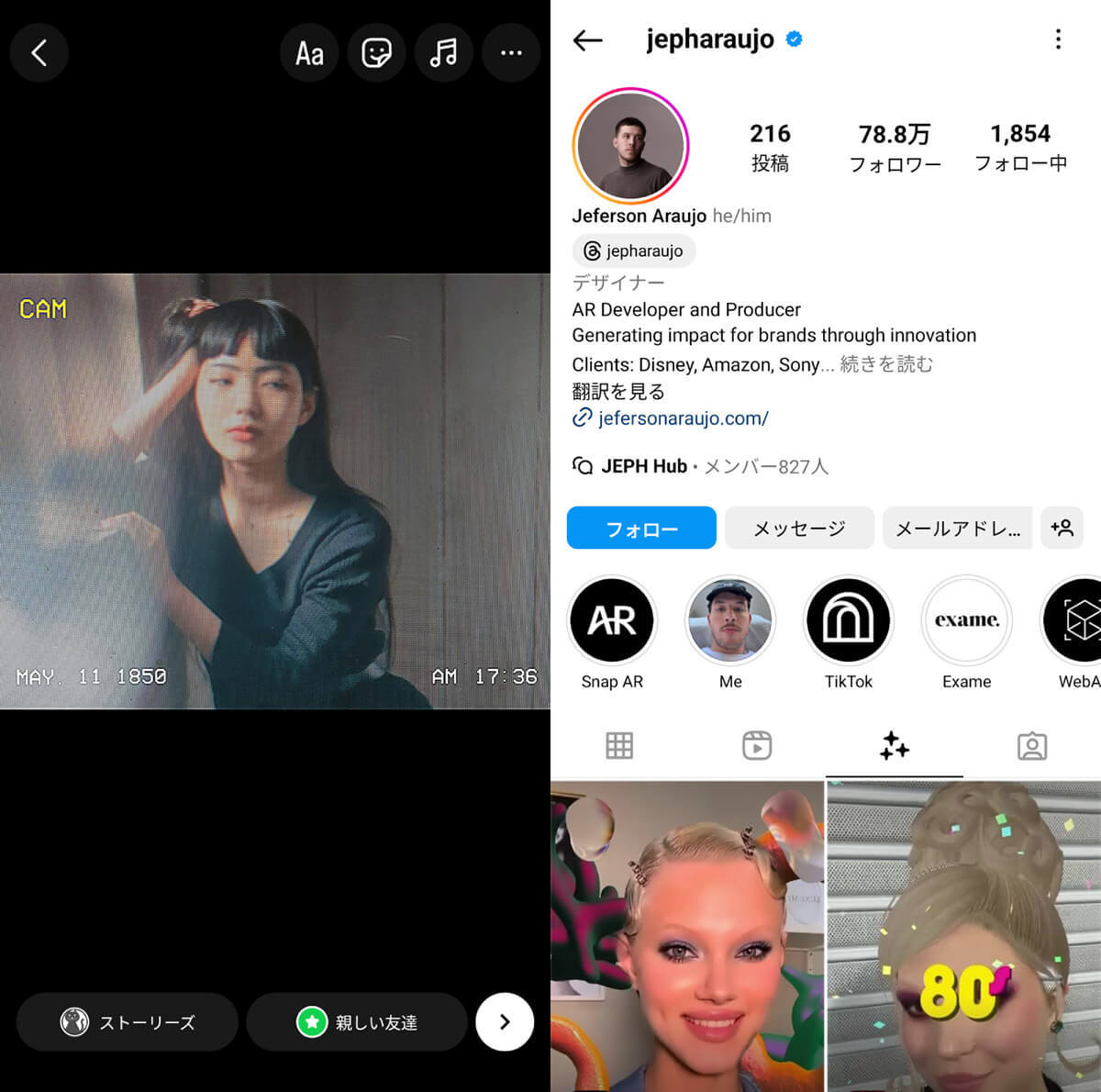
おすすめのエフェクトは「VCR」。ビデオカメラで撮影しているような演出を付けることができます(画像=『オトナライフ』より 引用)
3. Ashar Razaさん(@ashardxr)
Ashar RazaさんはARフィルタークリエイターで、作った ARフィルターは1000億回以上のインプレッションを誇るそう。
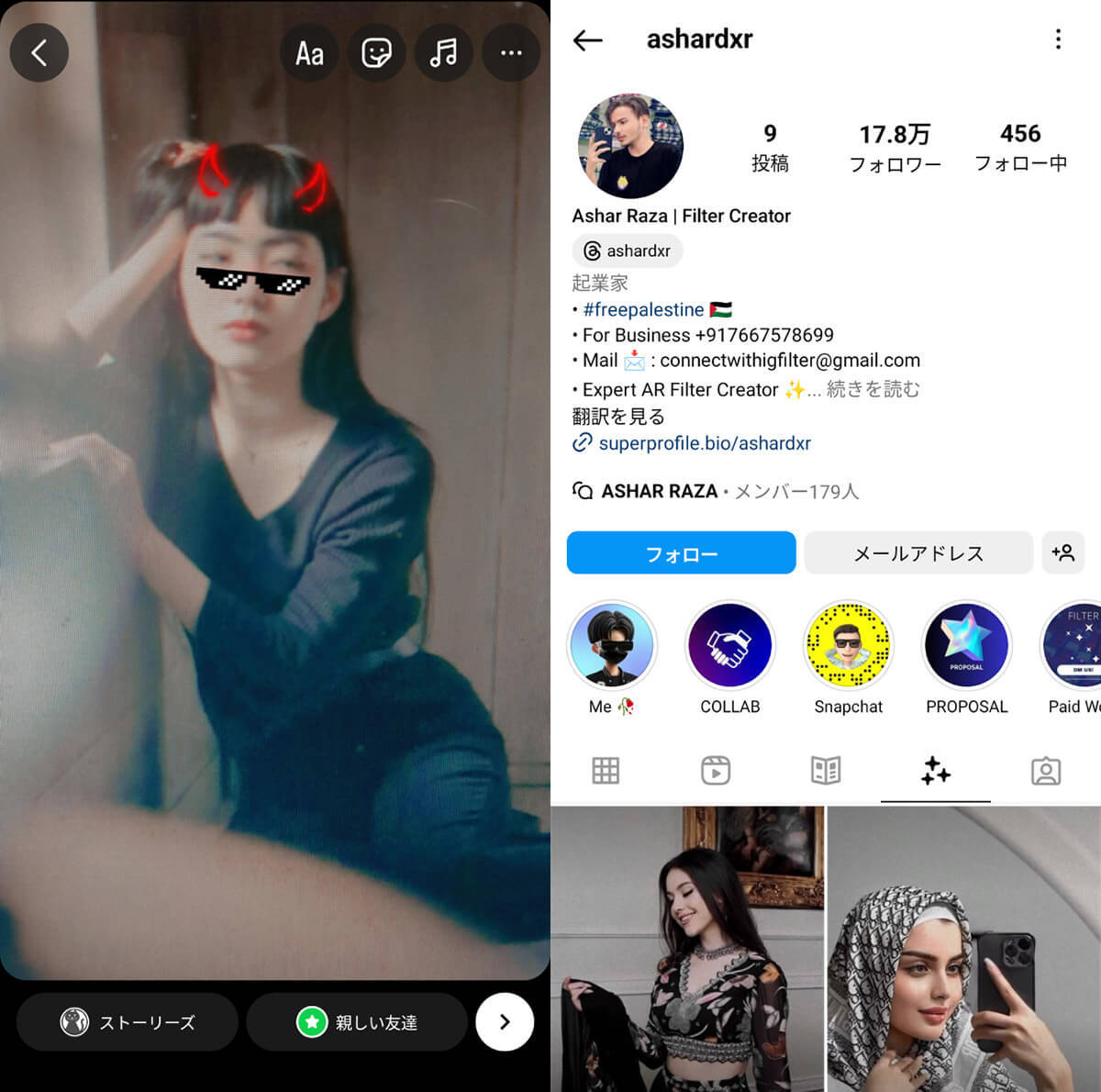
おすすめは「Glass Look V2」というエフェクト。自動で顔認証され、可愛いイラストのサングラスとツノがつきます(画像=『オトナライフ』より 引用)
4. Johanna Jaskowskaさん(@johwska)
Johanna Jaskowskaさんは肌感が特殊な加工になるフィルターを多く公開しているARクリエイター。
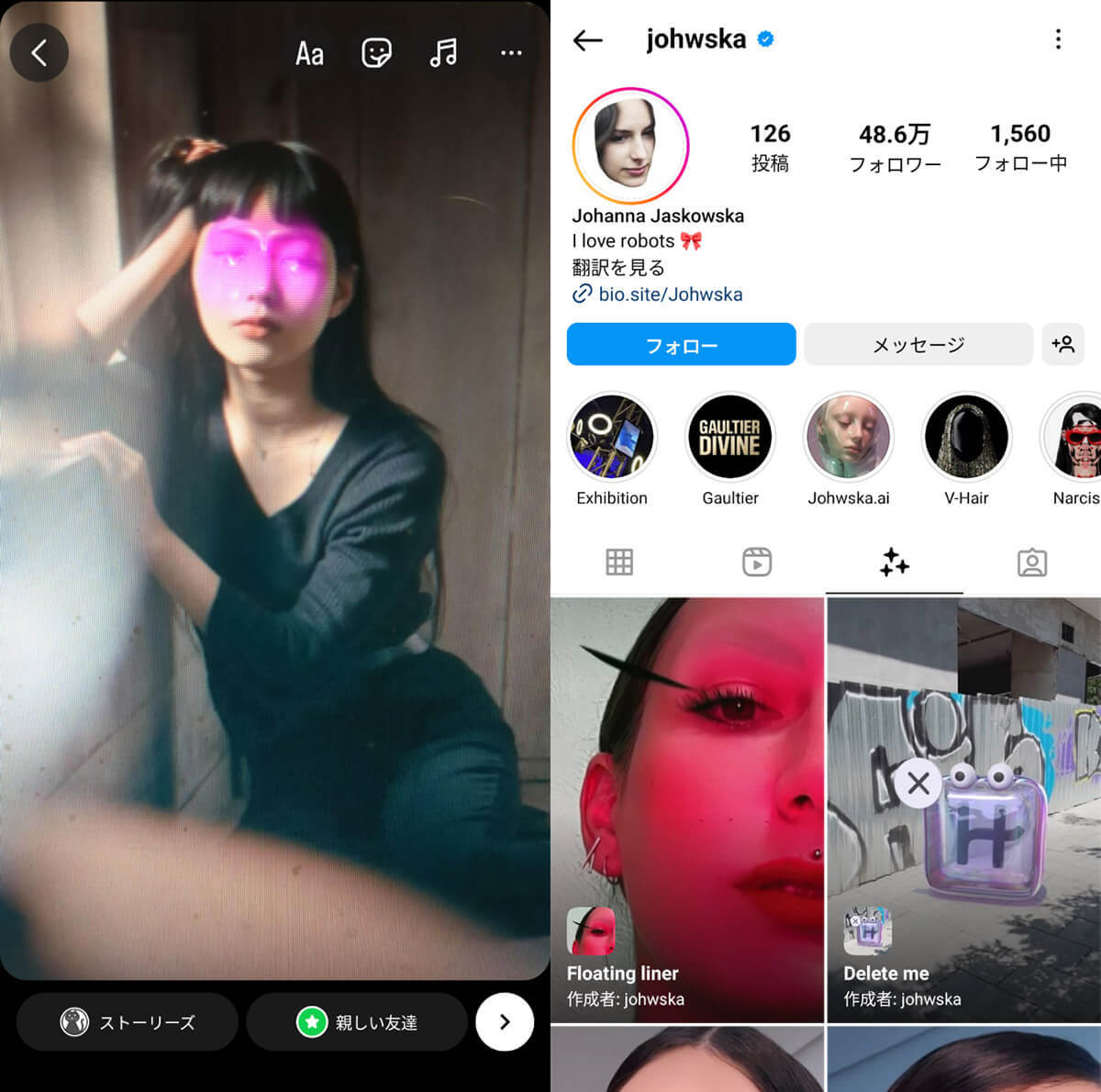
人気フィルターは多くありますが、「Badland」という、目元が赤く加工される、一風変わったフィルターがおすすめです(画像=『オトナライフ』より 引用)
5. DENIS ROSSIEVさん(@enuriru)
DENIS ROSSIEVさんはドバイのAR/AIアーティスト。
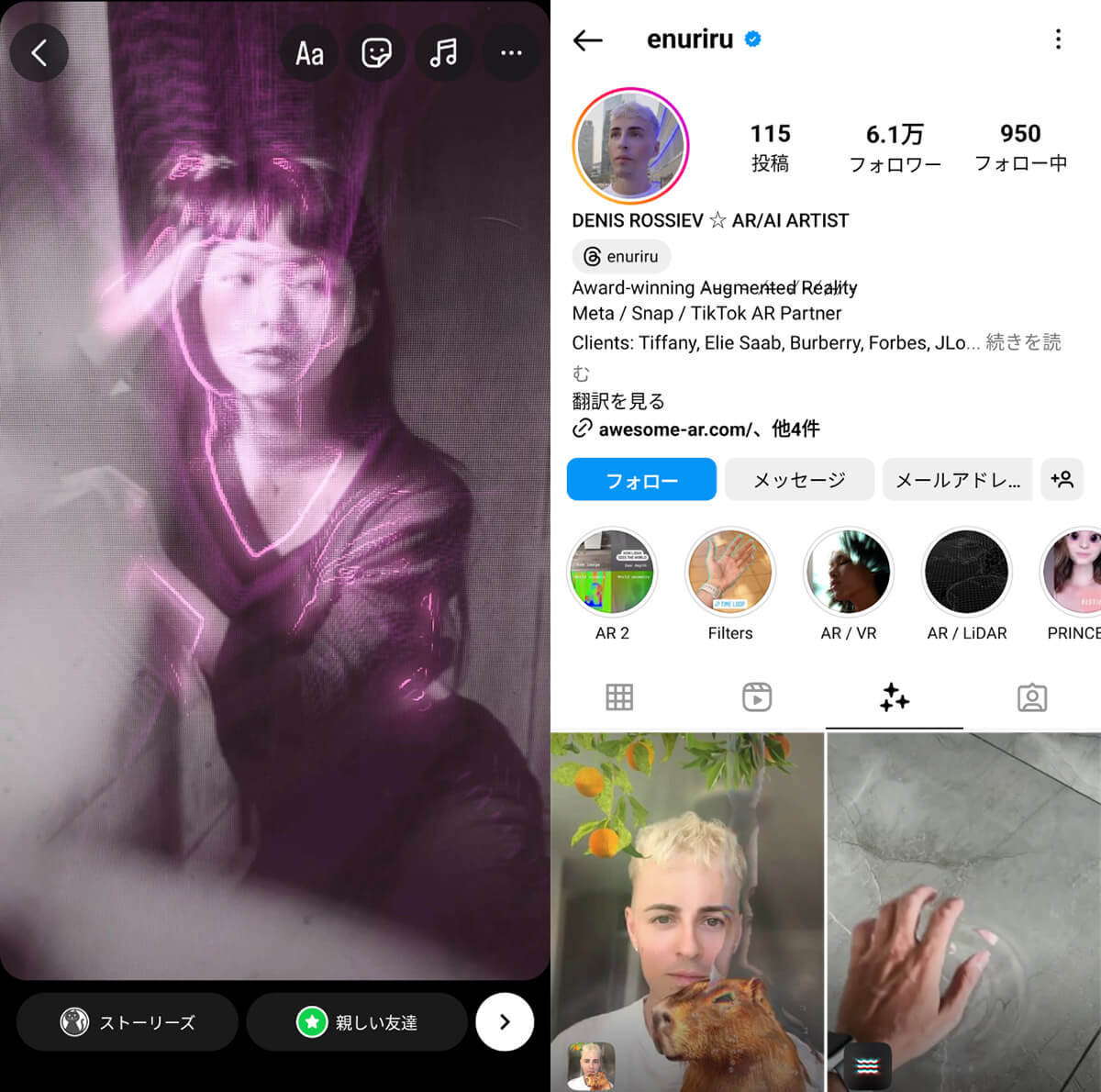
おすすめのフィルターは「NEON LINE / Tik Tok」。顔や手など、肌が出ている箇所を自動認識し、ネオンのラインが浮き出る演出が魅力です(画像=『オトナライフ』より 引用)








































